AndroidからiPhoneへLINEデータ移行するなら、通常のLINE内蔵機能利用するより、2週間以前のデータも含めてすべてのデータを簡単に移行できます。
「タイムラインやメッセージに、見に覚えのない投稿がある…」 「LINEの公式から、他の端末でのログイン通知がきたけど、これ何?」そんな事態が発生して、お困りではありませんか。

確かに、あなたのLINEアカウントで、明らかに自分が投稿していないメッセージがあったら、気持ち悪いですよね。この記事では、ラインの不正ログインされた時の現象と、その対策について、詳しく解説します。こちらを読めば、万が一LINEが不正ログインされてしまっても、慌てることがなくなりますよ。
Part1:不正ログインされた現象
あなたのLINEに、LINE株式会社の公式アカウントから、以下のようなメッセージが届くことがあります。
これは、パソコンやiPad、Androidタブレットなど、他の端末からご自身のLINEアカウントへログインされた際の通知メッセージです。しかし、心当たりがない場合は、何らかの手段でIDとパスワードが知られてしまい、何者かによって、あなたのLINEアカウントが不正ログインされた、と見るべきでしょう。
Part2:不正ログインされた時の対策
LINEの公式アカウントから「他の端末で、lineにログインしたことを通知するメッセージです」というメッセージが届き、あなたに見に覚えのない場合は、不正ログインされた可能性があります。その時は、急いで以下の対策をしましょう。
1ログイン許可をオフにする
まず、他の端末から、あなたのLINEアカウントにログインできないようにします。
ログイン許可をオフにする方法:
Step 1.最初に、ホーム画面にある、歯車アイコンの「設定」から「アカウント」に進みます。
Step 2.すると、下の方に「ログイン許可」という項目がありますので、「オフ」にしましょう。(これは、現在LINEを利用しているスマホ以外の端末、つまりパソコンやiPadなどのタブレットからでも、アカウントへのログインを許可するかどうか、という設定です。)
Step 3.こちらを「オン」にしたままですと、不正アクセスの可能性が高まりますので、スマホ以外でLINEを使うことがない場合は、必ず「オフ」にしておきましょう。
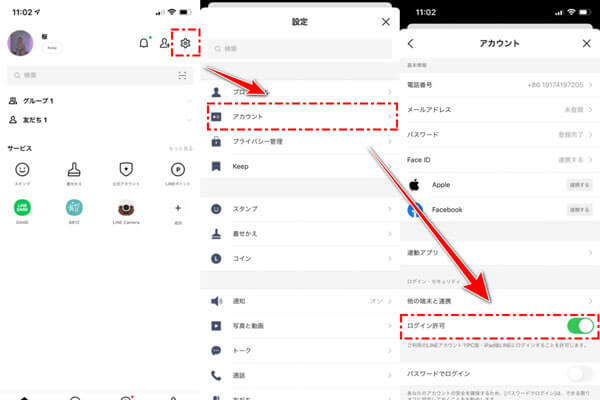
Note:
どうしても、一時的にパソコンでLINEを使いたい場合は、その都度「オン」にして、用が済んだら「オフ」にする、といった運用をするといいでしょう。
2パスワードを変更
次に、ログインに使っている「パスワード」を変更しましょう。
Step 1.まず、ホーム画面にある、歯車アイコンの「設定」から「アカウント」に進みます。
Step 2.すると、電話番号の下側に、LINEに登録されているメールアドレスがあり、その直下には「パスワード」という項目が表示されているはずです。
Step 3.こちらから、ログインに使うパスワードを変更しておきましょう。

Tips:
なお、ログインに使っている「メールアドレス」も一緒に変更すると、より不正ログインの防止に有効です。
32段階認証を設定
さらに、2段階認証の設定もしておきましょう。2段階認証とは、ログインに必要なIDやパスワード以外に、セキュリティコードなどの入力を追加することで、本人以外による不正アクセスを防止する仕組みです。LINEの2段階認証は、電話番号またはメールアドレス、パスワードの認証に加えて、一時的に発行される「確認コード」の入力を必須とする認証方式。確認コードは、普段使っているスマホとは異なる端末からアクセスがあった際、自動で登録されている電話番号にSMSで送られてきます。
この確認コードを入力しない限り、他の端末からのログインはできません。2段階認証の設定によって、万が一、登録されているメールアドレスやパスワードが流出してしまった場合でも、第三者にログインされるリスクは、非常に低くなるのです。まだ設定されていない方は、ぜひ登録をしておきましょう。
2段階認証を設定する方法:
Step 1.ホーム画面の歯車アイコン「設定」→「アカウント」→「電話番号」を順にタップし、携帯電話の番号を入力しましょう。
Step 2.すると、SMSに「認証コード」が送られてきますので、LINEアプリで入力します。
Step 3.これで、2段階認証の登録は完了です。
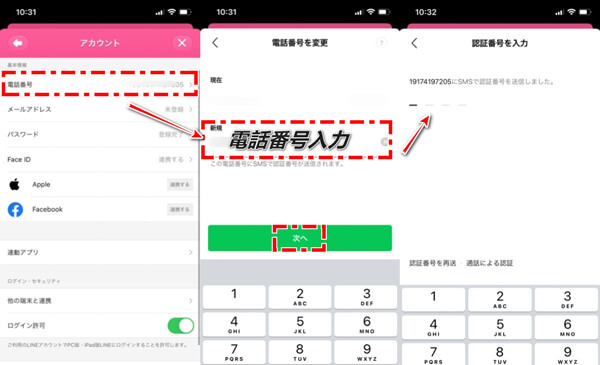
なお、「認証コード」は親しい友人や家族であっても、決して教えないようにしましょう。
Tips:プロなLINEトークを安全に管理するソフト
LINEのログイン通知が届くと、例え正常な場合であっても、LINEアプリ自体のデータも消えないかと不安になってきますよね。無料でチャットから通話までできてしまうLINEは、ますます生活に必要なアプリとなりました。そのため、LINE上のデータが何らかの原因で無くなってしまうと、本当に困ってしまうことでしょう。そこで、この記事を読んでいるあなただけに、LINEトークを安全に管理できる、おすすめの裏ワザを紹介しましょう。その裏ワザとは、プロなLINEデータをバックアップ・復元するソフトを利用することです。
具体的な操作する仕方
Step 1.端末をiTransor for LINEがインストールされたパソコンにUSBで接続した後、「AndroidとiOSデバイスからLINEデータをバックアップ」を選択して、「スタート」をクリックします。

Step 2.完了をクリックするとバックアップ完成です。

たったこれだけで、LINE上にあるトークや画像、動画ファイルが、パソコンに保存できてしまいますよ。バックアップから端末にデータを復元するのも簡単で、「iTransorバックアップからLINEのデータをデバイスに復元」を選択し、復元したいデータを一覧から選択するだけ。この機能によって、iPhoneからAndroid、AndroidからiPhoneなど、異なるOS間へのLINEトーク履歴の転送も簡単にできてしまいます。Android、iPhoneを問わず、全てのLINEユーザーにおすすめしたい、イチオシのソフトです。
まとめ
以上、ラインの不正ログインされた時の現象と、その対策について、詳しく解説しました。同時にLINEのトラブルは回避したいですし、確実にバックアップしていきたいですよね。そんな時は、ワンクリックだけで楽にLINEをバックアップ・引き継ぎできるツール「iTransor for LINE」を利用しましょう。トラブルが起きてもいつでも復元ができ、非常に安心です。無料で操作も簡単ですから、誰でも使えますよ。今すぐ、試してみましょう!











